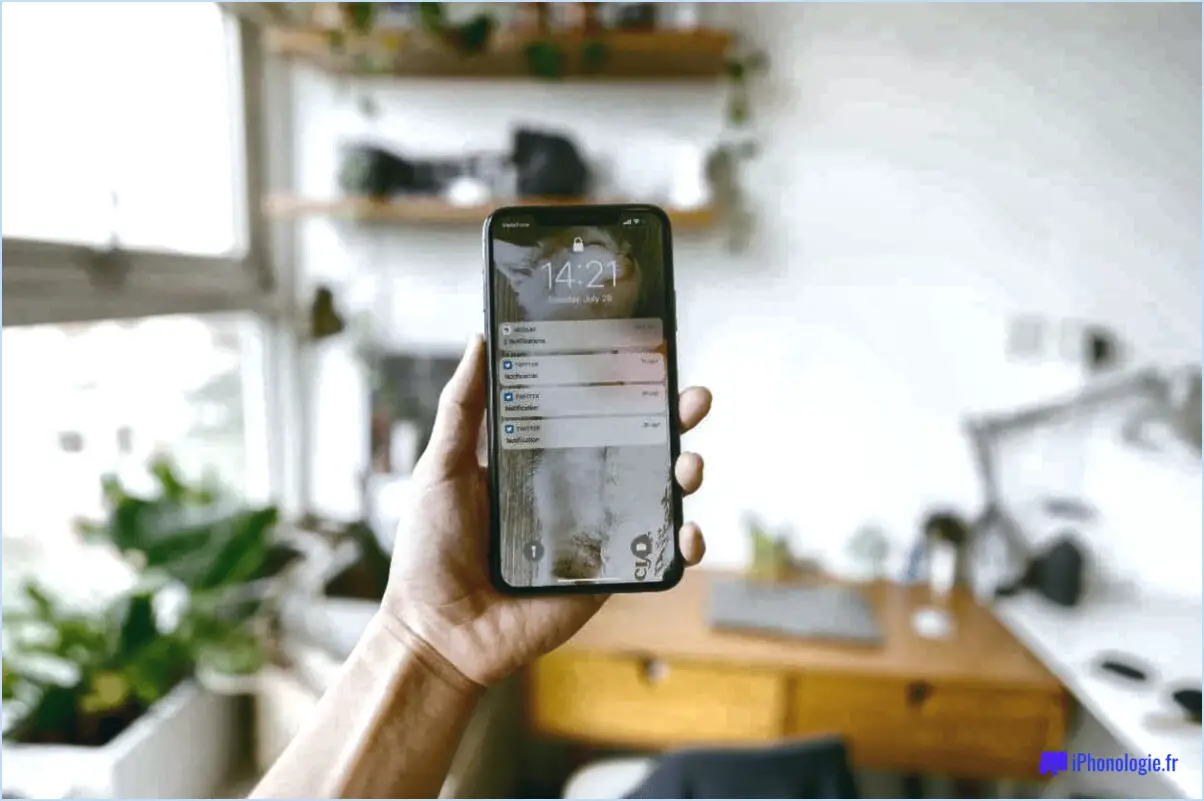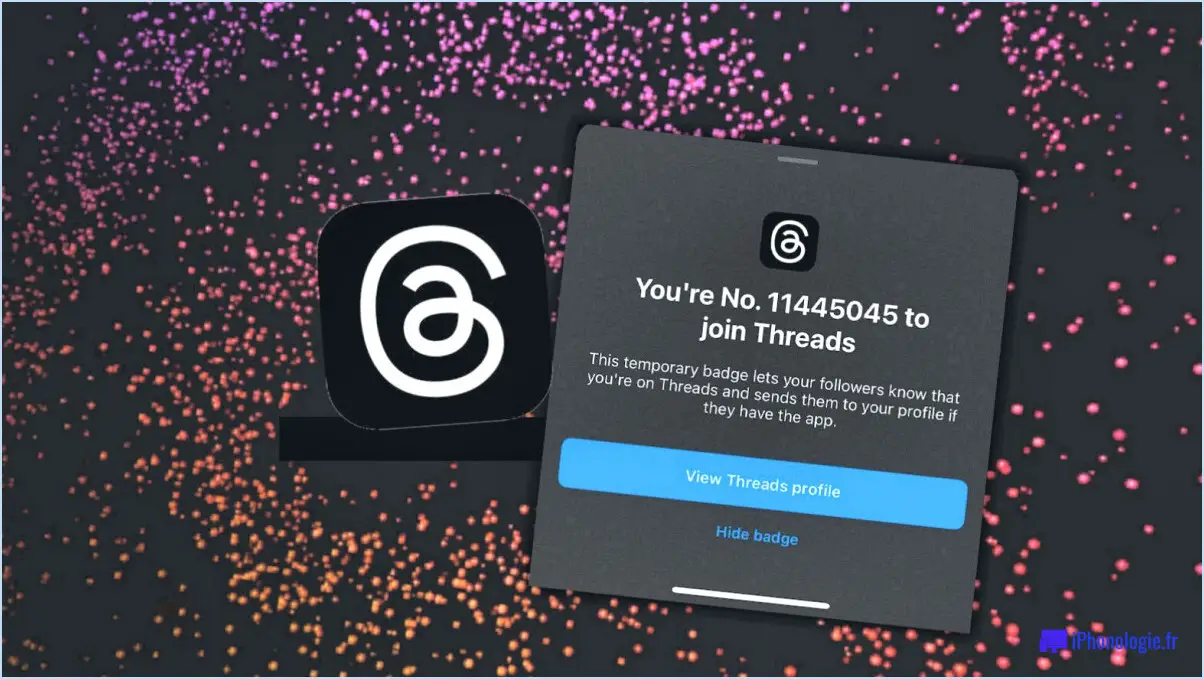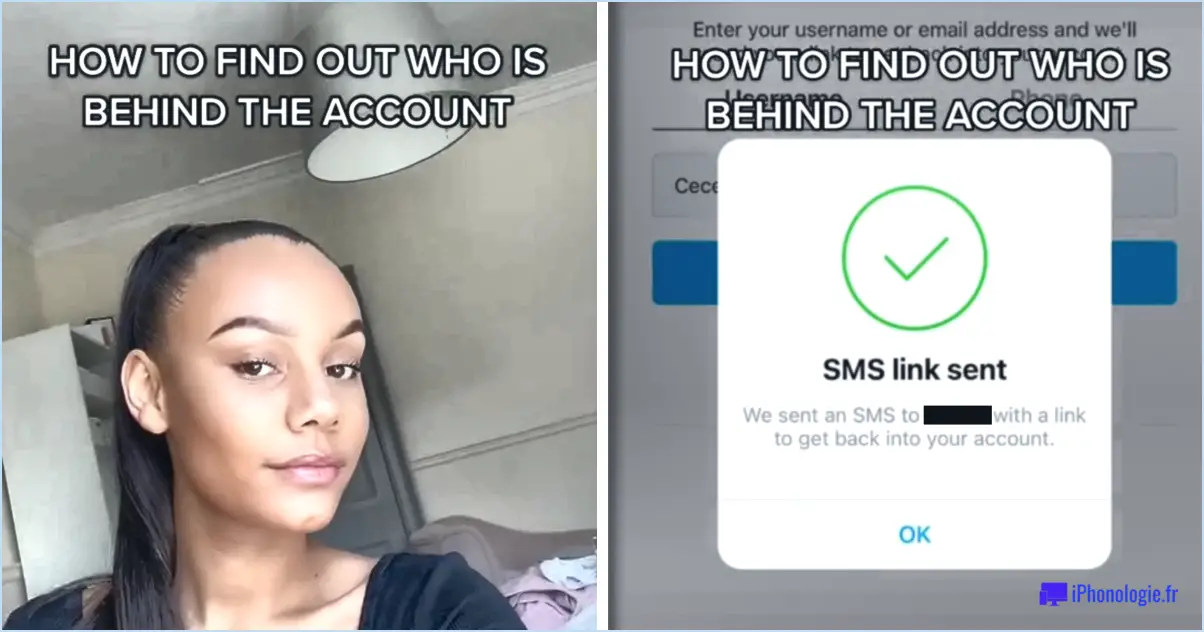Comment poster des photos sur facebook à partir d'un téléphone android?
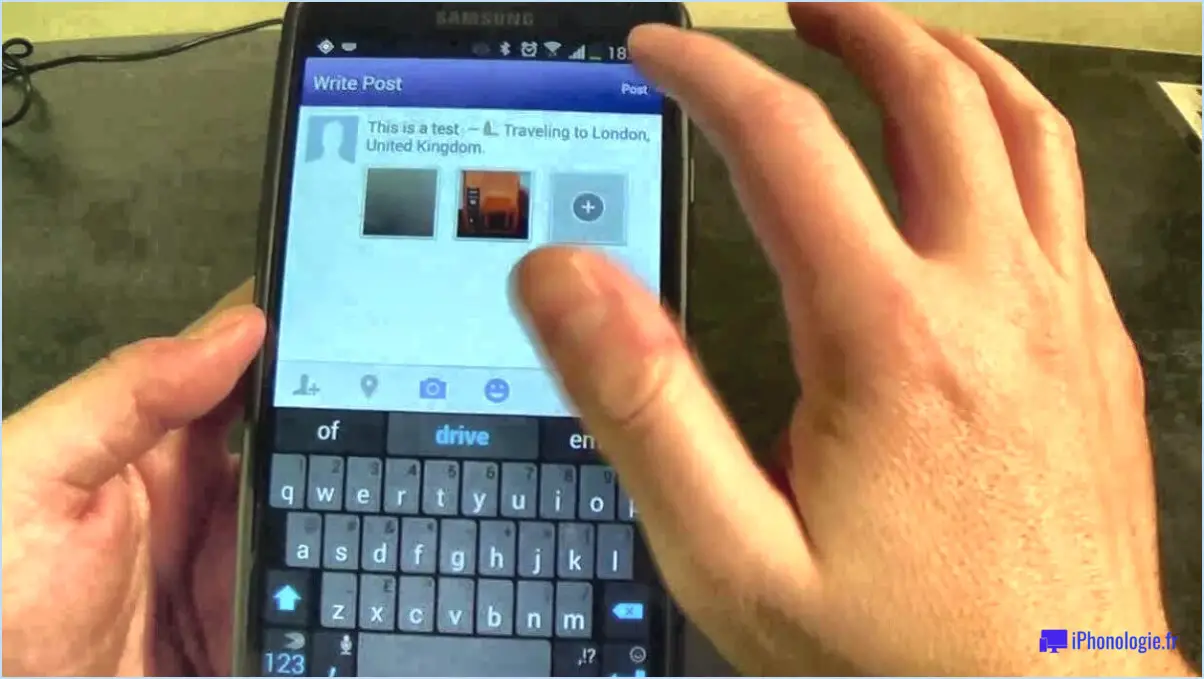
Pour publier des photos sur Facebook à partir de votre téléphone Android, plusieurs options s'offrent à vous. Examinons-les en détail :
Option 1 : Utiliser l'onglet "Photos
- Ouvrez l'application Facebook sur votre téléphone Android.
- Recherchez l'onglet "Photos" dans le menu en haut de l'écran et tapez dessus.
- Vous verrez vos albums photos s'afficher. Choisissez l'album dans lequel vous souhaitez ajouter vos photos ou créez un nouvel album.
- Une fois que vous avez sélectionné l'album, tapez sur le bouton "Ajouter des photos".
- Une galerie d'images provenant de votre téléphone s'affiche. Faites défiler la galerie et sélectionnez les photos que vous souhaitez publier en tapant dessus. Vous pouvez choisir plusieurs photos si vous le souhaitez.
- Après avoir sélectionné les photos souhaitées, appuyez sur le bouton "Suivant" ou "Publier", en fonction de la version de l'application Facebook dont vous disposez.
- Si vous le souhaitez, vous pouvez ajouter des légendes, des tags ou des informations de localisation à vos photos avant de les publier.
- Enfin, appuyez sur le bouton "Publier" pour télécharger les photos sélectionnées sur Facebook. Elles seront visibles sur votre profil ou dans l'album sélectionné.
Option 2 : Utilisation de l'appareil photo de l'application Facebook
- Lancez l'application Facebook sur votre appareil Android.
- Recherchez l'onglet "Appareil photo" dans le menu en haut de l'écran et appuyez dessus.
- L'interface de l'appareil photo de Facebook s'ouvre. Ici, vous pouvez prendre de nouvelles photos en appuyant sur le bouton de l'obturateur ou enregistrer des vidéos en appuyant sur le bouton et en le maintenant enfoncé.
- Après avoir capturé une photo ou une vidéo, vous aurez la possibilité de l'améliorer à l'aide de divers filtres, effets ou autocollants fournis par l'application.
- Une fois que vous êtes satisfait du résultat, appuyez sur le bouton "Suivant" ou "Poster".
- Comme pour la méthode précédente, vous pouvez ajouter des légendes, des tags ou des informations de localisation à votre post si vous le souhaitez.
- Enfin, cliquez sur le bouton "Publier" pour partager votre photo ou vidéo sur Facebook.
N'oubliez pas de respecter les paramètres de confidentialité et d'obtenir les autorisations nécessaires avant de publier des photos d'autres personnes.
Comment publier des photos de mon téléphone sur Facebook?
Pour publier des photos de votre téléphone sur Facebook, plusieurs options s'offrent à vous. Voici ce que vous pouvez faire :
- Télécharger directement: Ouvrez l'application Facebook sur votre téléphone et appuyez sur le bouton "Photo" dans la section de mise à jour du statut. Sélectionnez la photo que vous souhaitez télécharger à partir de la galerie de votre téléphone, ajoutez une légende si vous le souhaitez, puis appuyez sur "Publier" pour la partager sur votre ligne de temps.
- Envoyer par courriel et poster: Si vous préférez, vous pouvez vous envoyer la photo par courrier électronique. Ouvrez l'e-mail sur votre téléphone, téléchargez la photo jointe et enregistrez-la dans la galerie de votre appareil. Ouvrez ensuite l'application Facebook, appuyez sur la section "Mise à jour du statut", choisissez "Photo" et sélectionnez l'image dans votre galerie. Ajoutez une légende si vous le souhaitez et cliquez sur "Publier" pour la partager.
N'oubliez pas de régler vos paramètres de confidentialité pour contrôler qui peut voir vos photos. Vous pouvez choisir de les partager avec tout le monde, avec des amis spécifiques ou de créer des paramètres de confidentialité personnalisés.
Voilà, c'est fait ! Vous savez maintenant comment publier des photos de votre téléphone sur Facebook. Bon partage !
Pourquoi ne puis-je pas publier des photos sur Facebook à partir de mon téléphone Android?
Publier des photos sur Facebook directement à partir d'un téléphone Android peut s'avérer délicat. Bien que les téléphones Android soient capables de télécharger des photos sur Facebook, la plateforme n'autorise pas la publication directe à partir d'appareils Android. La raison en est que Facebook souhaite que les utilisateurs accèdent à son site via sa propre application, afin de favoriser une expérience plus transparente et intégrée. Il existe toutefois une solution pour contourner cette limitation. Vous pouvez télécharger vos photos vers une application distincte, telle que Google Photos ou Dropbox, puis les partager de là vers votre compte Facebook. En utilisant ces applications comme intermédiaires, vous pouvez toujours partager vos moments précieux avec vos amis et votre famille sur Facebook, même à partir de votre téléphone Android. N'oubliez pas de vérifier que vous disposez des autorisations et des paramètres nécessaires dans les applications Facebook et de partage de photos pour que le processus se déroule sans encombre.
Comment télécharger des photos de mon Samsung Galaxy sur Facebook?
Pour télécharger des photos de votre Samsung Galaxy vers Facebook, assurez-vous que l'application Facebook est installée sur votre téléphone. Après vous être connecté à votre compte, appuyez sur l'onglet Photos en bas de l'écran. Sélectionnez ensuite l'album dans lequel vous souhaitez transférer les photos. Appuyez sur le bouton Ajouter des photos et choisissez les photos souhaitées dans la galerie de votre téléphone. Une fois les photos sélectionnées, appuyez sur le bouton Terminé ou Télécharger pour lancer le processus de téléchargement. C'est aussi simple que cela ! Partagez vos moments avec vos amis et votre famille sur Facebook.
Comment placer une photo de ma galerie sur Facebook?
Pour publier une photo de votre galerie sur Facebook, suivez les étapes suivantes :
- Ouvrez l'application Facebook sur votre téléphone.
- Tapez sur l'onglet "Photos", généralement situé en bas de l'écran.
- Recherchez le bouton "Ajouter des photos/vidéos" et tapez dessus.
- Vous êtes alors invité à sélectionner la photo que vous souhaitez publier. Tapez sur la photo souhaitée dans la galerie de votre téléphone.
- Une fois la photo sélectionnée, vous pouvez ajouter une légende ou marquer des amis si vous le souhaitez.
- Enfin, appuyez sur le bouton "Publier" pour partager la photo sur votre profil Facebook.
N'oubliez pas que Facebook peut vous demander de régler les paramètres de confidentialité de votre photo avant de la publier. Vous pouvez choisir de la partager avec tout le monde, avec vos amis uniquement ou de personnaliser l'audience en fonction de vos préférences.
Vous avez réussi à publier une photo de votre galerie sur Facebook. Vous avez réussi à publier une photo de votre galerie sur Facebook. Bon partage !
Comment télécharger une photo depuis mon téléphone?
Pour télécharger une photo à partir de votre téléphone, suivez ces étapes simples :
- Ouvrez la photo dans l'application Galerie de votre téléphone.
- Recherchez le bouton de partage, généralement représenté par une flèche pointant vers le haut ou une boîte avec une flèche orientée vers le haut.
- Appuyez sur le bouton de partage pour afficher une liste des options de partage disponibles.
- Localisez et sélectionnez l'icône WhatsApp dans la liste des applications.
- Une fois WhatsApp ouvert, une fenêtre de conversation s'affiche. Appuyez sur le bouton Joindre, généralement représenté par un trombone ou une icône d'appareil photo.
- Un menu s'affiche alors, proposant différentes options pour joindre des fichiers. Choisissez l'option permettant de joindre une photo de votre galerie.
- Naviguez jusqu'à la photo souhaitée dans votre galerie et sélectionnez-la.
- Enfin, appuyez sur le bouton d'envoi pour télécharger et partager la photo via WhatsApp.
N'oubliez pas d'accorder à WhatsApp les autorisations nécessaires pour accéder à votre galerie de photos lorsque vous y êtes invité.
Comment autoriser Facebook à accéder à mon rouleau d'appareils photo?
Pour permettre à Facebook d'accéder à votre rouleau d'appareils photo, procédez comme suit :
- Ouvrez l'application Facebook sur votre appareil.
- Localisez et tapez sur le bouton de menu situé dans le coin supérieur droit de l'écran.
- Faites défiler les options du menu et sélectionnez "Paramètres".
- Dans le menu des paramètres, appuyez sur "Photos et vidéos".
- Trouvez l'option intitulée "Télécharger des photos et des vidéos depuis le rouleau d'appareils photo de mon appareil" et basculez le commutateur sur la position "on".
En activant ce paramètre, Facebook pourra accéder aux photos et vidéos du rouleau d'appareils photo de votre appareil et les télécharger. N'oubliez pas d'ajuster vos paramètres de confidentialité en conséquence pour contrôler qui peut voir votre contenu téléchargé.
Pourquoi Facebook ne peut-il pas accéder à mes photos?
Il est possible que Facebook ne puisse pas accéder à vos photos pour plusieurs raisons. Tout d'abord, il est possible que vos paramètres de confidentialité empêchent Facebook d'accéder à vos photos. Vérifiez vos paramètres de confidentialité pour vous assurer que Facebook a l'autorisation d'accéder à vos photos. Deuxièmement, il se peut que vous n'ayez pas autorisé Facebook à accéder à vos photos. Pour ce faire, accédez au menu "Paramètres" de Facebook et sélectionnez "Applications". Recherchez Facebook dans la rubrique "Apps que vous utilisez" et assurez-vous que la case située à côté de "Photos" est cochée. Cela permettra à Facebook d'accéder à vos photos comme vous le souhaitez.